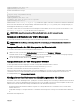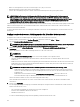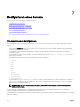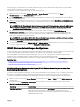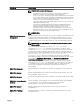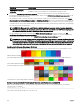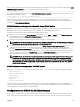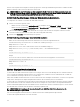Users Guide
Table Of Contents
- Dell Chassis Management Controller Version 6.0 für PowerEdge M1000e Benutzerhandbuch
- Übersicht
- Was ist neu in dieser Version?
- Wichtige Funktionen
- Gehäuseübersicht
- CMC-Schnittstelleinformationen
- Minimale CMC-Version
- Aktuellste Firmwareversionen für diese Version
- Unterstützte Remote-Zugriffsverbindungen
- Unterstützte Plattformen
- Unterstützte Management Station-Webbrowser
- Lokalisierte Versionen der CMC-Webschnittstelle anzeigen
- Unterstützte Verwaltungskonsolenanwendungen
- Weitere nützliche Dokumente
- Kontaktaufnahme mit Dell
- Social Media-Referenz
- Installation und Setup des CMC
- Bevor Sie beginnen
- Installieren der CMC-Hardware
- Remote-Zugriffssoftware auf einer Management Station installieren
- Webbrowser konfigurieren
- Einrichtung des Erstzugriffs auf den CMC
- Schnittstellen und Protokoll für den Zugriff auf CMC
- Herunterladen und Aktualisieren der CMC-Firmware
- Einrichten des physischen Standorts und des Namens für das Gehäuse
- Datum und Uhrzeit auf dem CMC einstellen
- LEDs zum Identifizieren von Komponenten im Gehäuse konfigurieren
- CMC-Eigenschaften konfigurieren
- Die redundante CMC-Umgebung verstehen
- Beim CMC anmelden
- Auf die CMC-Webschnittstelle zugreifen
- Als lokaler Benutzer, Active Directory-Benutzer oder LDAP-Benutzer bei CMC anmelden
- Anmeldung beim CMC mit Smart Card
- Anmelden beim CMC unter Verwendung einfacher Anmeldung
- Anmeldung beim CMC unter Verwendung einer seriellen, Telnet- oder SSH-Konsole
- Auf den CMC über RACADM zugreifen
- Anmeldung beim CMC mit Authentifizierung mit öffentlichem Schlüssel
- CMC-Mehrfachsitzungen
- Ändern des standardmäßigen Anmeldungskennworts
- Aktivieren oder Deaktivieren der standardmäßigen Kennwortwarnungsmeldung
- Aktualisieren der Firmware
- Herunterladen der CMC-Firmware
- Signiertes CMC-Firmware-Image
- Aktuelle Firmware-Versionen anzeigen
- Aktualisieren von CMC-Firmware
- Aktualisieren der iKVM-Firmware
- Aktualisierung der Firmware des EAM-Infrastrukturgeräts
- Server-iDRAC Firmware über die Webschnittstelle aktualisieren
- Server-iDRAC-Firmware mittels RACADM aktualisieren
- Aktualisieren der Serverkomponenten-Firmware
- Sequenz der Serverkomponentenaktualisierung
- Unterstützte Firmwareversionen für die Serverkomponentenaktualisierung
- Aktivierung des Lifecycle Controllers
- Auswählen des Aktualisierungstyp der Serverkomponenten-Firmware unter Verwendung der CMC Web-Schnittstelle
- Aktualisieren der Serverkomponenten-Firmware
- Filtern von Komponenten für Firmware-Aktualisierungen
- Anzeigen der Firmware-Bestandsliste
- Speichern des Bestandsaufnahmenreports des Gehäuses mit der CMC-Web-Schnittstelle
- Konfigurieren der Netzwerkfreigabe mit der CMC Web-Schnittstelle
- Lifecycle-Controller-Jobvorgänge
- iDRAC-Firmware mittels CMC wiederherstellen
- Gehäuseinformationen anzeigen und Funktionszustandsüberwachung von Gehäuse und individuellen Komponenten
- Gehäuse-Komponenten-Zusammenfassungen anzeigen
- Gehäusezusammenfassung anzeigen
- Gehäuse-Controllerinformationen und Status anzeigen
- Informationen und Funktionszustand von allen Servern anzeigen
- Anzeigen des Funktionszustands eines einzelnen Servers
- Anzeigen des Speicher-Array-Status
- Informationen und Funktionszustand von allen EAMs anzeigen
- Anzeigen der Informationen und des Funktionszustands eines einzelnen EAMs
- Informationen und Funktionszustand der Lüfter anzeigen
- iKVM-Informationen und Funktionszustand anzeigen
- Funktionszustand und Informationen der Netzteileinheit anzeigen
- Informationen und Funktionszustand der Temperatursensoren anzeigen
- Anzeigen von Informationen und Funktionszustand für die LCD
- Den CMC konfigurieren
- Anzeigen und Ändern von CMC-Netzwerk-LAN-Einstellungen
- Anzeigen und Bearbeiten von CMC-Netzwerk-LAN-Einstellungen über die CMC-Webschnittstelle
- Anzeigen der CMC-Netzwerk-LAN-Einstellungen mittels RACADM
- Enabling the CMC Network Interface
- Aktivieren oder Deaktivieren von DHCP für die CMC-Netzwerkschnittstellenadresse
- DHCP für DNS-Server-IP-Adressen aktivieren oder deaktivieren
- Statische DNS-Server-IP-Adressen einrichten
- Konfigurieren von IPv4- und IPv6-DNS-Einstellungen
- Konfigurieren von „Automatische Verhandlung“, „Duplexmodus“ und „Netzwerkgeschwindigkeit“ für IPv4 und IPv6
- Einstellen der maximalen Übertragungseinheit für IPv4 und IPv6
- Konfiguration von CMC-Netzwerk und Anmeldesicherheitseinstellungen
- Konfigurieren der virtuellen LAN-Tag-Einstellungen für CMC
- Federal Information Processing Standards
- Dienste konfigurieren
- Erweiterte CMC-Speicherkarte konfigurieren
- Einrichten einer Gehäusegruppe
- Hinzufügen von Mitgliedern zu einer Gehäusegruppe
- Entfernen eines Mitglieds aus der Führung
- Auflösen einer Gehäusgruppe
- Deaktivieren eines einzelnen Mitglieds am Mitgliedsgehäuse
- Starten der Webseite eines Mitgliedsgehäuses oder Servers
- Propagieren der Führungsgehäuseeigenschaften auf ein Mitgliedsgehäuse
- Server-Bestandsliste für die Gehäuseverwaltungsgruppe
- Speichern des Berichts zur Serverbestandsaufnahme
- Bestandsaufnahme und Firmwareversionen der Gehäusegruppe
- Anzeigen der Bestandslisten von Gehäusegruppen
- Anzeigen ausgewählter Bestandsaufnahme von Gehäusen über die Webschnittstelle
- Anzeigen ausgewählter Firmwareversionen von Serverkomponenten über die Webschnittstelle
- Zertifikate abrufen
- Gehäusekonfigurationsprofile
- Speichern der Gehäusekonfiguration
- Wiederherstellen eines Gehäusekonfigurationsprofils
- Anzeigen gespeicherter Gehäusekonfigurationsprofile
- Importieren von Gehäusekonfigurationsprofilen
- Anwenden von Gehäusekonfigurationsprofilen
- Exportieren von Gehäusekonfigurationsprofilen
- Bearbeiten von Gehäusekonfigurationsprofilen
- Löschen von Gehäusekonfigurationsprofilen
- Konfigurieren mehrerer CMCs über RACADM unter Verwendung von Gehäusekonfigurationsprofilen
- Konfigurieren mehrerer CMCs über RACADM unter Verwendung der Konfigurationsdatei
- Anzeigen und Beenden der CMC-Sitzungen
- Konfigurieren des Verbesserten Abkühlungsmodus für Lüfter
- Anzeigen und Ändern von CMC-Netzwerk-LAN-Einstellungen
- Konfigurieren eines Servers
- Steckplatznamen konfigurieren
- iDRAC Netzwerkeinstellungen konfigurieren
- Konfigurieren der iDRAC-VLAN-Einstellungen
- Erstes Startlaufwerk einstellen
- Konfigurieren der Server-FlexAddress
- Remote-Dateifreigabe konfigurieren
- Konfiguration von Profileinstellungen durch das Replizieren von Serverkonfigurationen
- Zugriff auf die Seite Serverprofile
- Hinzufügen oder Speichern eines Profils
- Profil anwenden
- Importieren eines Profils
- Exportieren eines Profils
- Bearbeiten des Profils
- Löschen eines Profils
- Anzeigen der Profileinstellungen
- Gespeicherte Profileinstellungen anzeigen
- Profilprotokoll anzeigen
- Fertigstellungsstatus, Protokollansicht und Fehlerbehebung
- Quick Deploy von Profilen
- Zuweisen von Serverprofilen zu Steckplätzen
- Startidentitätsprofile
- Speichern von Startidentitätsprofilen
- Anwenden von Startidentitätsprofilen
- Löschen von Startidentitätsprofilen
- Anzeigen gespeicherter Startidentitätsprofile
- Importieren von Startidentitätsprofilen
- Exportieren von Startidentitätsprofilen
- Löschen von Startidentitätsprofilen
- Verwalten des virtuellen MAC-Adresspools
- Erstellen eines MAC-Pools
- Hinzufügen von MAC-Adressen
- Entfernen von MAC-Adressen
- Deaktivieren von MAC-Adressen
- iDRAC mit einfacher Anmeldung starten
- Remote-Konsole über die CMC-Webschnittstelle starten
- CMC für das Versenden von Warnungen konfigurieren
- Benutzerkonten und Berechtigungen konfigurieren
- CMC für die einfache Anmeldung oder Smart Card-Anmeldung konfigurieren
- CMC zur Verwendung von Befehlszeilenkonsolen konfigurieren
- FlexAddress- und FlexAdress Plus-Karten verwenden
- Über FlexAddress
- Über FlexAddress Plus
- FlexAddress im Vergleich mit FlexAddress Plus
- Aktivierung von FlexAddress
- Aktivieren von FlexAddress Plus
- Bestätigung FlexAddress-Aktivierung
- Deaktivierung von FlexAddress
- FlexAddress konfigurieren
- Anzeigen von WWN- oder MAC-Adressinformationen
- Anzeigen von grundlegenden Informationen zu WWN/MAC-Adresse unter Verwendung der Web-Schnittstelle
- Anzeigen von erweiterten Informationen zu WWN/MAC-Adresse unter Verwendung der Web-Schnittstelle
- Anzeigen von Informationen zu WWN/MAC-Adresse unter Verwendung von RACADM
- Anzeigen von World Wide Name- oder Media Access Control-IDs
- Befehlsmeldungen
- FlexAddress DELL SOFTWARE-LIZENZVEREINBARUNG
- Verwalten von Eingabe-/Ausgabestruktur
- Struktur-Verwaltungsübersicht
- Ungültige Konfigurationen
- Neues Einschaltszenario
- EAM-Funktionszustand überwachen
- Anzeigen des E/A-Modul-Uplink- und Downlinkstatus über die Web-Schnittstelle
- Anzeigen von FCoE-Sitzungsinformationen des E/A-Moduls unter Verwendung der Web-Schnittstelle
- Anzeigen von Stapelinformationen für den Dell PowerEdge M E/A-Aggregator
- Konfigurieren der Netzwerkeinstellungen für EAMs
- EAM auf Werkseinstellungen zurücksetzen
- EAM-Software über die CMC-Web-Schnittstelle aktualisieren
- IOA GUI
- Eingabe-/Ausgabe-Aggregatormodul
- VLAN für EAM verwalten
- Konfiguration des Verwaltungs-VLANs für EAMs mithilfe der Webschnittstelle
- Konfiguration des Verwaltungs-VLANs für EAMs mithilfe von RACADM
- VLAN-Einstellungen für EAMs über die CMC-Webschnittstelle konfigurieren
- VLAN-Einstellungen für EAMs über die CMC-Webschnittstelle anzeigen
- Gekennzeichnete VLANs für EAMs über die CMC-Webschnittstelle hinzufügen
- VLANs für EAMs über die CMC-Webschnittstelle entfernen
- Nicht gekennzeichnete VLANs für EAMs über die CMC-Webschnittstelle aktualisieren
- VLANs für EAMs über die CMC-Webschnittstelle zurücksetzen
- Energiesteuerungsvorgang für EAMs verwalten
- Aktivieren oder Deaktivieren von LED-Blinken für EAMs
- iKVM konfigurieren und verwenden
- Energieverwaltung und -überwachung
- Redundanzregeln
- Erweiterte Stromleistung
- Dynamische Netzteil-Einsatzfähigkeit
- Standard-Redundanzkonfiguration
- Strombudget für Hardwaremodule
- Serversteckplatz-Stromprioritätseinstellungen
- Anzeige des Stromverbrauchsstatus
- Strombudgetstatus anzeigen
- Redundanzstatus und allgemeiner Stromzustand
- Konfigurieren von Strombudget und Redundanz
- Stromeinsparung und Strombudget
- Maximaler Stromsparmodus
- Herabsetzen des Serverstroms zur Einhaltung des Strombudgets
- 110V Netzteileinheiten Wechselstrom-Betrieb
- Serverleistung vor Stromredundanz
- Remote-Protokollierung
- Externe Energieverwaltung
- Konfigurieren von Stromversorgungsbudget und Redundanz über die CMC-Webschnittstelle
- Strombudget und Redundanz unter Verwendung von RACADM konfigurieren
- Stromsteuerungsvorgänge ausführen
- Fehlerbehebung und Wiederherstellung
- Konfigurationsinformationen, Gehäusestatus und Protokolle über RACDUMP sammeln
- Erste Schritte, um Störungen an einem Remote-System zu beheben
- Fehlerbehebungs-Alarme
- Ereignisprotokolle anzeigen
- Diagnosekonsole verwenden
- Komponenten zurücksetzen
- Gehäusekonfiguration speichern oder wiederherstellen.
- Fehlerbehebung bei Network Time Protocol-Fehlern (NTP)
- LED-Farben und Blinkmuster interpretieren
- Fehlerbehebung an einem CMC, der nicht mehr reagiert
- Fehlerbehebung bei Netzwerkproblemen
- Zurücksetzen des Administratorkennworts
- LCD-Schnittstelle verwenden
- Häufig gestellte Fragen (FAQs)
- Anwendungsszenarien
- Basiskonfiguration des Gehäuses und Firmware-Aktualisierung
- Sicherung der CMC-Konfigurationen und Server-Konfigurationen.
- Firmwareaktualisierung von Verwaltungskonsolen ohne Serverausfall
- Szenarien der Stromleistungserweiterung – unter Verwendung der Web-Schnittstelle
- Szenarien der Stromleistungserweiterung – unter Verwendung von RACADM
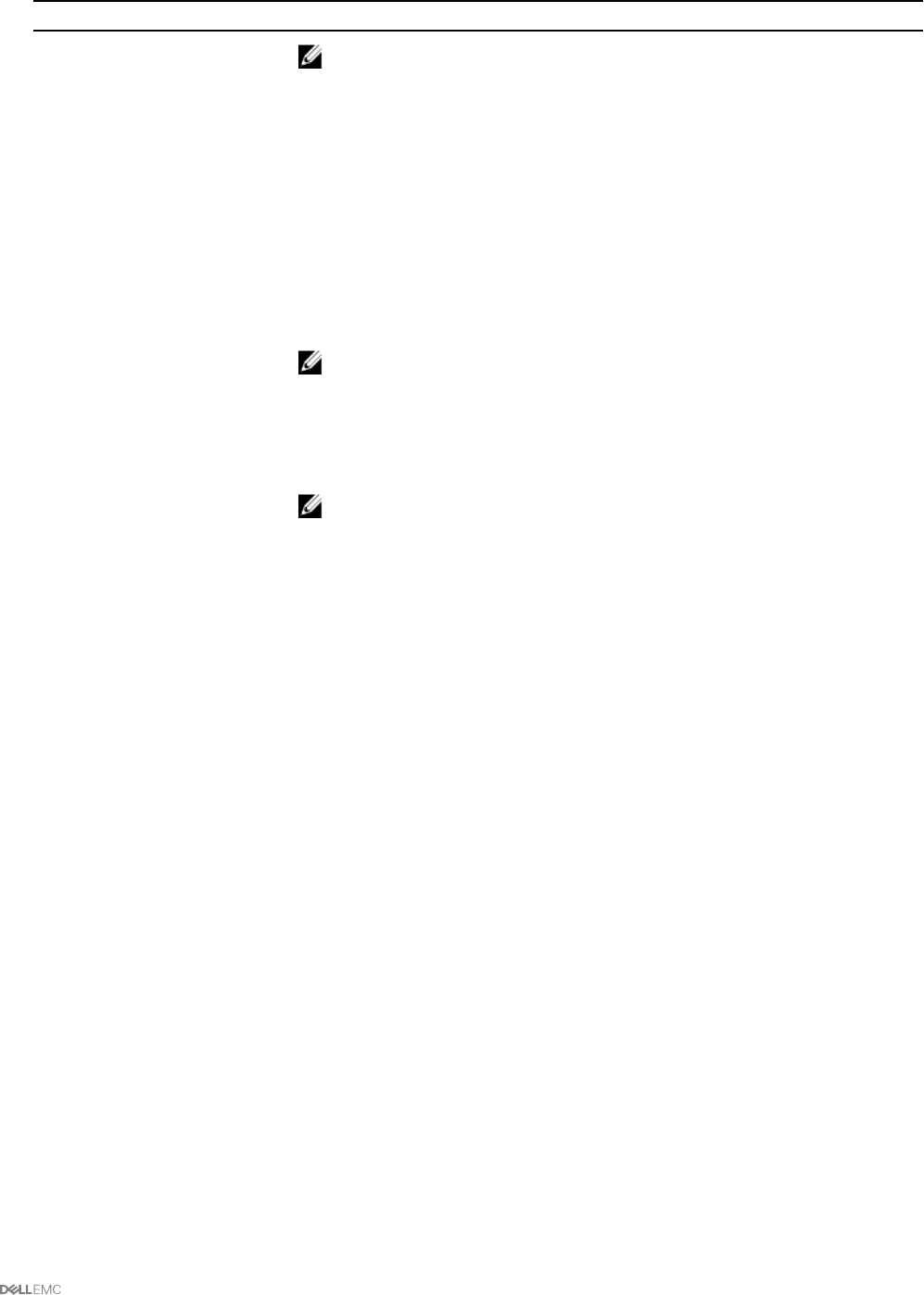
Einstellung Beschreibung
ANMERKUNG: Beachten Sie Folgendes:
• Die Werte für die Anzahl der IP-Adressen, die unter dem erforderlichen
Mindestwert für einen Servertypen liegen, sind grau hinterlegt.
• Wenn Sie eine Option auswählen, die unter dem Standardwert für die Anzahl der
reservierten IP-Adressen liegt, wird eine Fehlermeldung angezeigt, die Sie darauf
hinweist, dass die Reduzierung der IP-Adressen eine schnelle Bereitstellung von
Prolen für Server mit höherer Kapazität verhindert.
• Eine Warnmeldung wird im CMC-Hardwareprotokoll (SEL) protokolliert und eine
SNMP-Warnung wird generiert.
• Die QuickDeploy-Eingabeauorderung auf dem LCD-Bedienfeld wird nicht
angezeigt, wenn die QuickDeploy-Funktion aktiviert ist und ein Server mit
höherer Kapazität an niedrigeren Standorten eingesetzt wird. Um die
QuickDeploy-Option erneut auf dem LCD-Bedienfeld für Server mit höherer
Kapazität anzuzeigen, setzen Sie die IP-Adressen auf den Standardwert zurück
und setzen Sie die Server mit höherer Kapazität um.
ANMERKUNG:
iDRAC-IPv4-Adresse starten
(Steckplatz 1)
Gibt die statische IP-Adresse des iDRAC des Servers in Steckplatz 1 des Gehäuses an. Die
IP-Adresse jedes nachfolgenden iDRAC wird für jeden Steckplatz jeweils um 1 erhöht,
angefangen mit der statischen IP-Adresse von Steckplatz 1. Falls die IP-Adresse plus die
Steckplatznummer größer als die Subnetzmaske ist, wird eine Fehlermeldung angezeigt.
ANMERKUNG: Die Subnetzmaske und das Gateway werden nicht wie die IP-
Adresse erhöht.
Wenn zum Beispiel die ursprüngliche IP-Adresse 192.168.0.250 und die
Subnetzmaske 255.255.0.0 ist, dann lautet die QuickDeploy-IP-Adresse für den
Steckplatz 15:
192.168.0.265. Wenn Sie versuchen, die Start-IP-Adresse der Felder,
der reservierten IP-Adressen und der Subnetzmasken-Werte so einzustellen, dass die
Kombination eine IP-Adresse außerhalb des Subnetzes generiert wird, dann bendet sich
der QuickDeploy IP address range is not fully within
QuickDeploy Subnet (Bereich der QuickDeploy-IP-Adresse nicht vollständig
innerhalb des QuickDeploy-Subnetzes). Eine Fehlermeldung wird angezeigt, wenn Sie auf
die Schaltäche QuickDeploy-Einstellungen oder Automatisch bestücken mit
QuickDeploy-Einstellungen klicken. Wenn zum Beispiel die ursprüngliche IP
192.168.1.245 ist und die Anzahl der reservierten IP-Adressen 16 lautet und die
Subnetzmaske 255.255.255.0 ist, dann benden sich die IP-Adressen, die nach dem
11. Steckplatz generiert werden, alle außerhalb des Subnetzes. Daher generiert der
Versuch, diese Kombination für QuickDeploy-Einstellungen einzustellen, eine
Fehlermeldung.
iDRAC IPv4-Netzmaske Gibt die QuickDeploy-Subnetzmaske an, die allen neu eingefügten Servern zugewiesen
ist.
iDRAC IPv4-Gateway Gibt das Standard-Gateway für schnelle Bereitstellung an, das allen iDRACs, die sich im
Gehäuse benden, zugewiesen wird.
iDRAC IPv6 aktivieren Aktiviert die IPv6-Adressierung für jedes im Gehäuse vorhandenen iDRAC, das IPv6 fähig
ist.
iDRAC IPv6-Autokonguration
aktivieren
Aktiviert den iDRAC zur Beschaung von IPv6-Einstellungen (Adresse und Präxlänge)
von einem DHCPv6-Server und aktiviert auch statuslose automatische
Adresskonguration. Diese Option ist standardmäßig aktiviert.
iDRAC IPv6-Gateway Gibt das Standard-IPv6-Gateway an, das den iDRACs zugewiesen wird. Der
Standardwert ist "::".
iDRAC IPv6-Präxlänge Gibt die Präxlänge an, die den IPv6-Adressen auf dem iDRAC zugewiesen wird. Der
Standardwert ist 64.
107